微信聊天怎么长截图怎么截 微信中怎么截取整个聊天记录的长图
更新时间:2024-08-30 11:52:13作者:xtang
在日常生活中,我们经常会使用微信来和朋友、家人甚至同事进行聊天沟通,有时候我们会想要保存整个聊天记录的长图,但却不知道该如何操作。在微信中截取整个聊天记录的长图并不难,只需要简单的几步操作就可以完成。下面我将介绍一下如何在微信中长截图,让你轻松保存整个聊天记录。
方法如下:
1.首先将要用到的手机解锁。

2.然后登陆微信,登陆成功之后,来到微信页面。

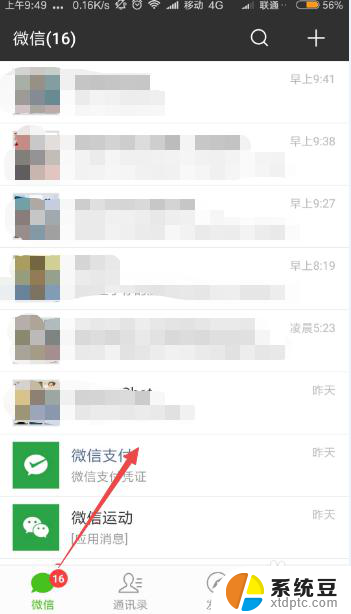
3.然后找到要截取长图的聊天记录。
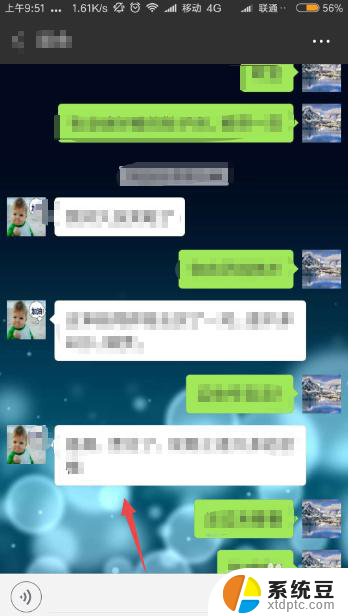
4.找到之后,截取一张图片。然后在手机的右上角会出现刚才截取的图片的缩略图,点击它,然后在打开的图片预览页面的左下角可以看到一个 截长屏 的选项。
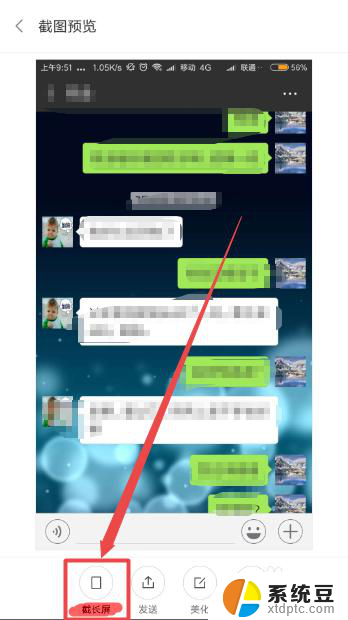
5.点击它,然后就开始截长图了,根据需要点击 结束截长屏 ,然后它就开始处理了。
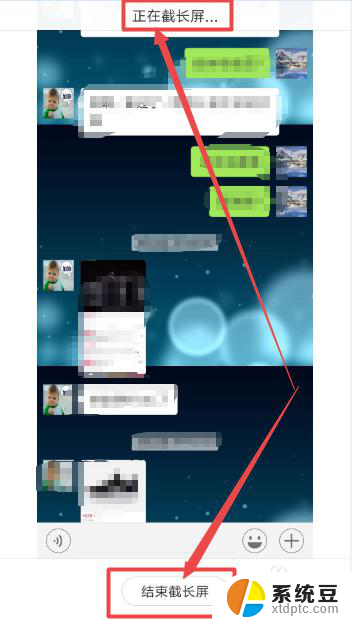
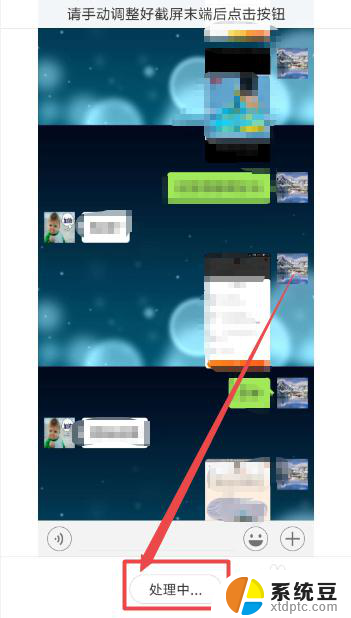
6.然后就可以看到截取好的长图了,若是觉得太小,可以放大来查看。
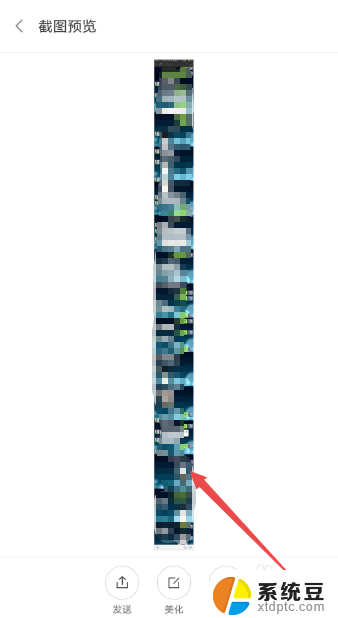
以上就是关于如何在微信聊天中进行长截图的全部内容,如果遇到这种情况,你可以按照以上步骤解决问题,非常简单快速。
- 上一篇: 百度截图快捷键 电脑截图的四种方法详解
- 下一篇: word取消水印 word文档水印删除方法
微信聊天怎么长截图怎么截 微信中怎么截取整个聊天记录的长图相关教程
- 微信聊天记录怎么截屏长图 微信中截取聊天记录长图方法
- 微信聊天滚动截屏怎么弄的 微信滚动截屏操作指南
- 微信如何截长屏幕截图 微信截长图教程
- 电脑微信怎么看聊天记录 微信电脑版如何找到聊天记录
- 微信聊天字体设置 在微信中调整聊天字体的步骤
- 电脑微信怎么彻底删除聊天记录 如何彻底清除电脑中微信的聊天记录
- 微信怎么单独保存一个人的聊天记录 单独备份微信聊天记录步骤
- 微信怎么两个人建群聊 微信聊天怎么建立群聊
- 电脑里的微信聊天记录怎么删除 如何在电脑上删除微信聊天记录
- 怎么把微信手机聊天记录传到电脑上 如何将手机上的微信聊天记录备份到电脑
- 美版iphone12pro和国版有什么区别 iphone12pro美版和国行的配置差异
- 怎么关闭百度的无痕浏览 取消百度浏览器无痕浏览的方法
- 查询连接的wifi密码 电脑上查看WIFI密码步骤
- qq输入法符号怎么打 QQ拼音输入法如何打出颜文字
- 电脑屏幕如何锁屏快捷键 电脑锁屏的快捷键是什么
- 打印机脱机如何解决 打印机脱机显示怎么办
电脑教程推荐